查看已激活Win10系统的激活码与激活密钥教程
发布时间:2018-11-07 19:38:40 浏览数: 小编:qinglian
最近有网友在问win10系统已经激活成功了,那么怎么从激活的系统中查看激活码或激活密钥是多少,针对这个问题,下面我们看一下查看两者的方法吧。
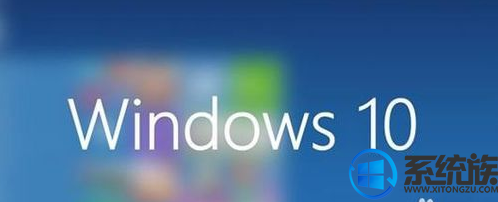
激活码:
1、在Windows10系统桌面上找到“此电脑”图标
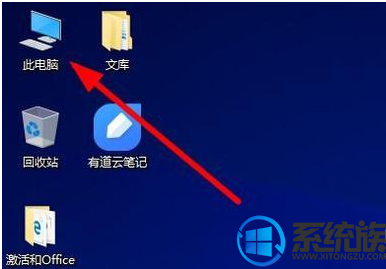
2、然后右键点击此电脑图标,在弹出的菜单中选择属性菜单项
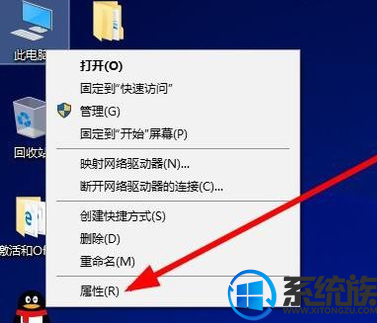
3、这时在打开的系统属性窗口中就可以看到我们的激活码了
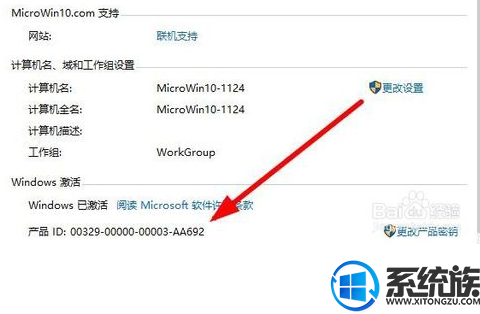
激活密匙:
1、在Windows10系统桌面,右键点击左下角的开始按钮,在弹出菜单中选择运行菜单项
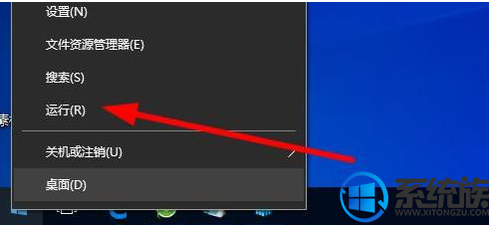
2、在打开的运行窗口中输入命令regedit,打开注册表编辑器
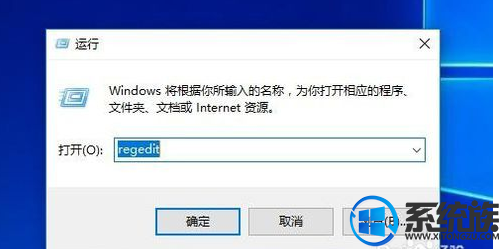
3、在注册表编辑器窗口中定位到:HKEY_LOCAL_MACHINE/SOFTWARE/Microsoft/Windows NT/CurrentVersion/SoftwareProtectionPlatform注册表项,在右侧窗口中找到BackupProductKeyDefaul键值
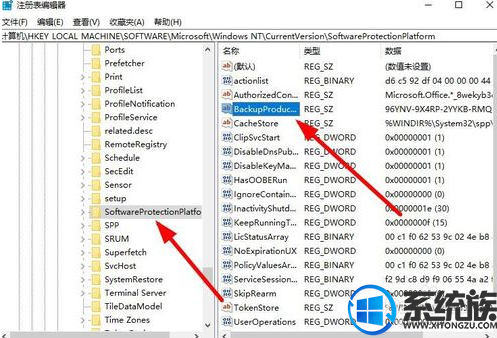
4、双击BackupProductKeyDefaul键值,在打开的窗口中就是我们注册成功的激活密钥了。
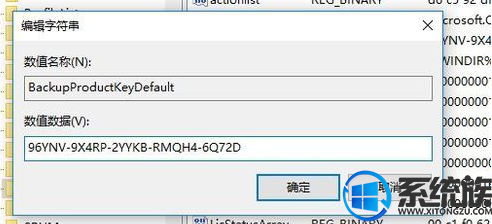
上述就是如何查看已激活win10系统的激活码或是激活密钥的方法,想知道的朋友可以按以上方法设置。
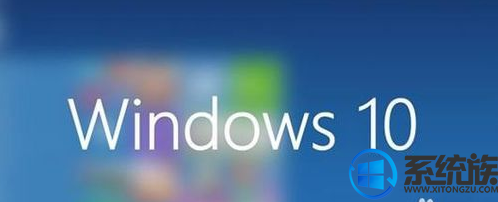
激活码:
1、在Windows10系统桌面上找到“此电脑”图标
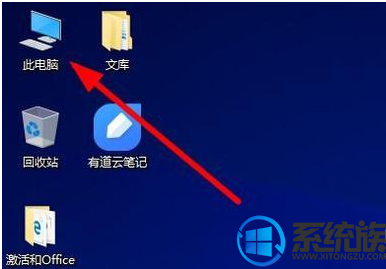
2、然后右键点击此电脑图标,在弹出的菜单中选择属性菜单项
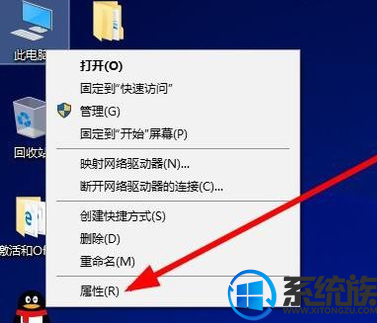
3、这时在打开的系统属性窗口中就可以看到我们的激活码了
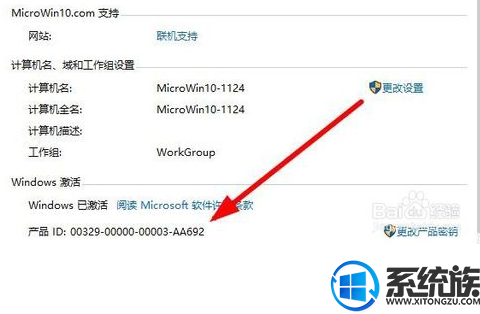
激活密匙:
1、在Windows10系统桌面,右键点击左下角的开始按钮,在弹出菜单中选择运行菜单项
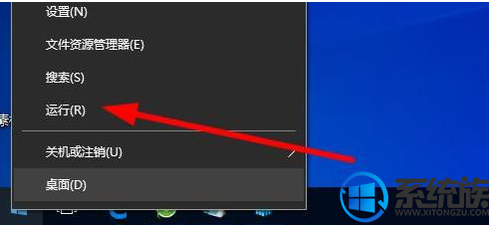
2、在打开的运行窗口中输入命令regedit,打开注册表编辑器
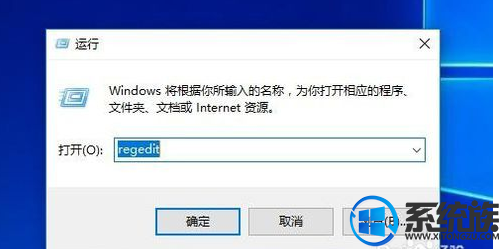
3、在注册表编辑器窗口中定位到:HKEY_LOCAL_MACHINE/SOFTWARE/Microsoft/Windows NT/CurrentVersion/SoftwareProtectionPlatform注册表项,在右侧窗口中找到BackupProductKeyDefaul键值
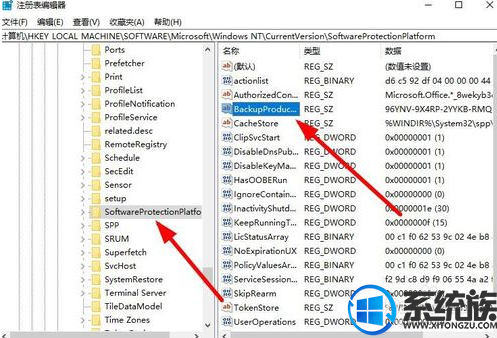
4、双击BackupProductKeyDefaul键值,在打开的窗口中就是我们注册成功的激活密钥了。
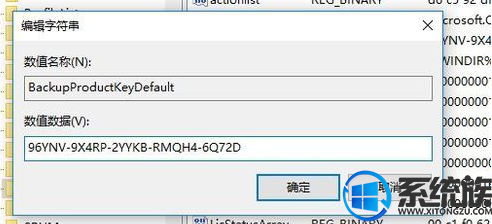
上述就是如何查看已激活win10系统的激活码或是激活密钥的方法,想知道的朋友可以按以上方法设置。
上一篇: 如何在更换主板后激活正版win10的方法
下一篇: office2013批量授权版激活教程



















